Dok se Cash App prvenstveno povezuje s vašim bankovnim računom i debitnom karticom kako bi omogućio besprijekorne transakcije, također podržava kreditne kartice. Dodavanje vaše kreditne kartice vašem računu Cash App omogućuje vam plaćanje računa i slanje novca, ali ne možete povući sredstva na karticu. Ovaj članak objašnjava kako povezati svoju kreditnu karticu i daje vam druge korisne informacije.

Kako povezati kreditnu karticu s aplikacijom za gotovinu
Da biste povezali svoju kreditnu karticu sa svojim računom u aplikaciji Cash App, provjerite jeste li prijavljeni i imate fizičku kreditnu karticu u blizini jer ćete morati unijeti podatke o kartici. Evo brzih i jednostavnih koraka za dodavanje vaše kreditne kartice u Cash App:
promijeni hey google na google home
- Idite na 'My Cash' ili kliknite gumb za bankarstvo ($) na svom računu Cash App.
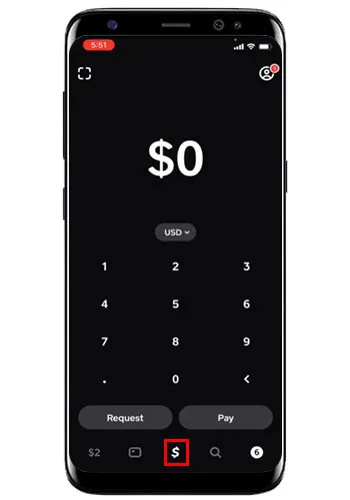
- Ispod kartice 'Gotovina i Bitcoin' odaberite 'Poveži kreditnu karticu'.
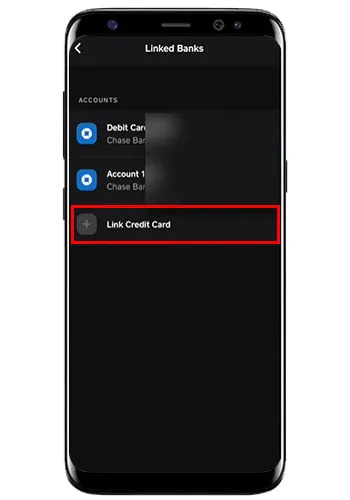
- Unesite podatke o svojoj kreditnoj kartici.
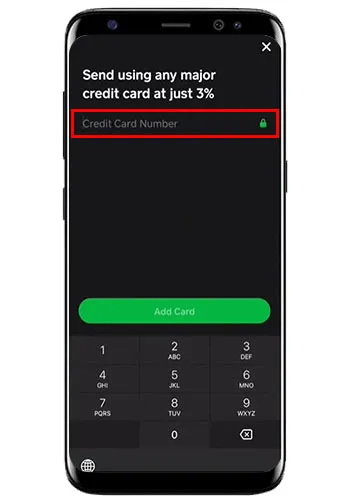
- Dodirnite 'Dodaj karticu'.
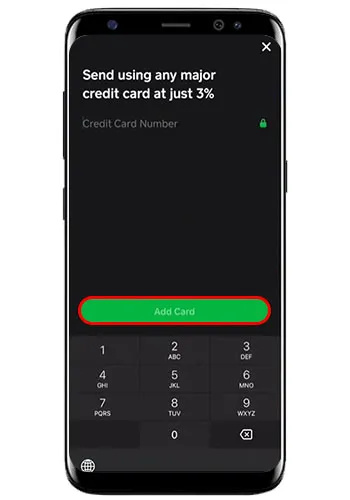
Vaša kreditna kartica sada je dodana vašem računu Cash App i možete jednostavno slati ljudima novac ili vršiti bilo kakva plaćanja.
Imate problema s dodavanjem svoje kreditne kartice na račun aplikacije Cash?
Ako pokušavate povezati svoju kreditnu karticu sa svojim Cash App računom, ali ne uspijevate, to bi moglo biti zbog sljedećih razloga:
- Možda ste pogriješili prilikom unosa podataka o kreditnoj kartici (broj kartice, datum isteka i CVV).
- Pokušavate dodati karticu koja je istekla ili je deaktivirana.
- Cash App možda ne podržava karticu koju pokušavate povezati sa svojim računom. Poklon kartice ili unaprijed plaćene kartice trenutačno nisu dostupne za integraciju aplikacije Cash.
- Vaša internetska veza je nestabilna.
- Možda postoji problem s poslužiteljem Cash App.
- Upotrebljavate zastarjelu verziju aplikacije Cash App.
Zašto je moje plaćanje kreditnom karticom u aplikaciji Cash odbijeno?
Ako ste dodali kreditnu karticu svom računu Cash App, ali se vaša plaćanja odbijaju, razlog bi mogao biti jedan od sljedećih:
- Dodali ste kreditnu karticu koja pripada nekom drugom.
- Primatelj uplate nije renomiran niti provjeren.
- Podaci za kontakt vašeg primatelja nisu točni.
- Niste koristili svoj račun Cash App neko vrijeme.
Možete li koristiti kreditnu karticu u aplikaciji Cash kao gotovinski predujam?
Kada se kreditna kartica koristi za prijenos novca iz aplikacije Cash App i sličnih aplikacija, izdavatelj vaše kreditne kartice to može smatrati predujmom u gotovini. Kao rezultat toga, mogli biste prekoračiti iznos svoje kreditne kartice, a banka će u biti vezati svoje kamatne stope za gotovinski predujam na plaćanje.
Kamatne stope na gotovinske predujmove su visoke i obračunavanje počinje od početka predujma. Pomoglo bi ako biste razgovarali s izdavateljem svoje kartice o njihovim pravilima o predujmu u gotovini prije slanja novca pomoću vaše kreditne kartice putem aplikacije Cash.
Ako ste u žurbi, možete napraviti mali prijenos i provjeriti je li na izvodu vaše kreditne kartice kategoriziran kao predujam u gotovini. Ako izdavatelj vaše kartice vaš prijenos gotovine u aplikaciji Cash App smatra predujmom, najbolje je da ga ne koristite za slanje novca.
Kako povezati bankovni račun sa svojim računom u aplikaciji Cash
Da biste poslali novac ili izvršili plaćanja povezanom kreditnom karticom u aplikaciji Cash, prvo morate dodati svoj bankovni račun. Evo koraka kako to učiniti:
- Pokrenite aplikaciju Cash na svom mobitelu.
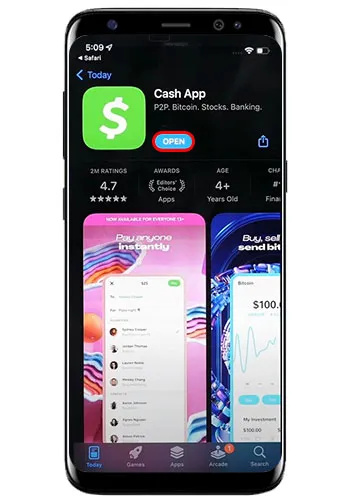
- Idite na karticu 'Moja gotovina'.
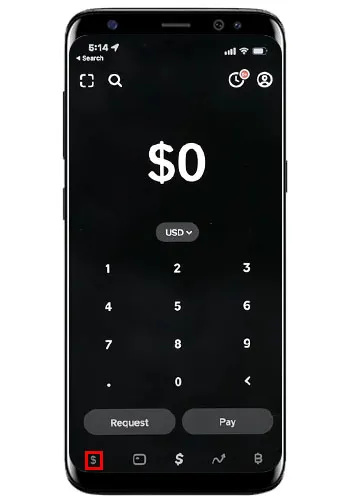
- Odaberite '+Dodaj banku' pod 'Gotovina i Bitcoin'.
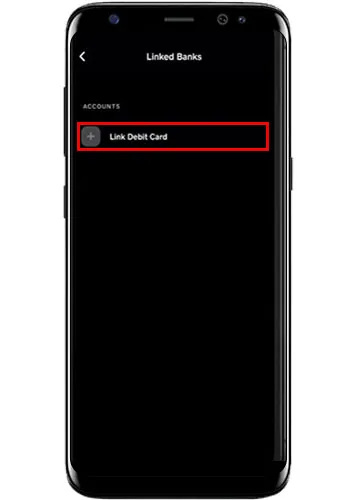
- Dodajte detalje svoje debitne kartice na zaslon koji će se pojaviti.
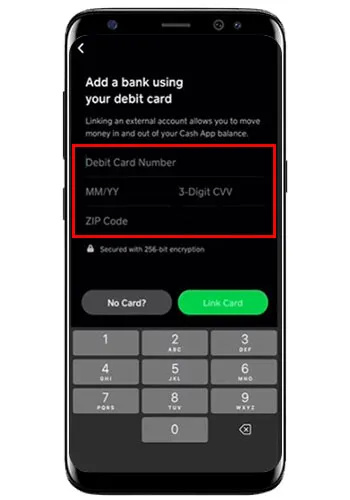
- Kliknite na 'Dodaj karticu' i vaš će bankovni račun biti automatski dodan.

- Ako nemate debitnu karticu, odaberite 'No Card?' a zatim dodajte bankovni račun.
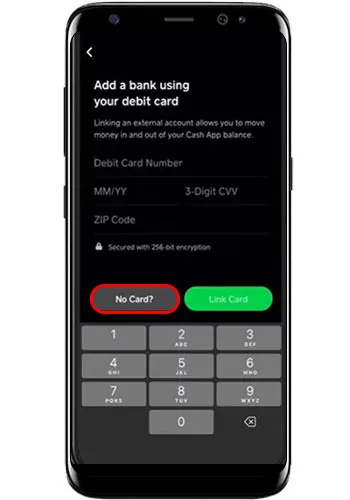
- Odaberite naziv svoje banke s ponuđenog popisa.
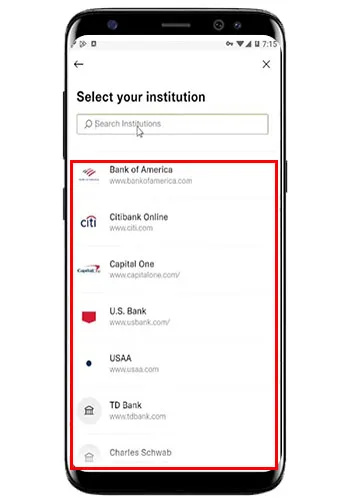
- Unesite podatke o internetskom bankarstvu slijedeći upute za povezivanje bankovnog računa.
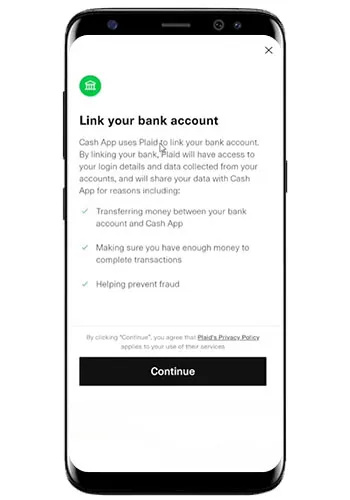
Svoju kreditnu karticu možete dodati nakon što uspješno povežete svoju debitnu karticu ili bankovni račun.
Hoće li vam Cash App vratiti novac za plaćanja izvršena vašom kreditnom karticom?
Dobivanje povrata od aplikacije Cash za transakciju izvršenu vašom kreditnom karticom moguće je, ali nema jamstva da će vaš zahtjev biti odobren. Cash App je u svojim uvjetima pružanja usluge naveo da neće prihvatiti odgovornost za probleme s uspješnim prijenosima.
Ako je platforma Cash App radila normalno, a vi ste uspješno prebacili novac, ali pogrešnom primatelju, ili ste bili prevareni, nećete moći zatražiti trenutni povrat novca. U tim slučajevima trebate zatražiti povrat novca za Cash App od svog primatelja.
Obratite se predstavnicima korisničke službe Cash Appa kako biste vam pomogli dešifrirati što je moguće i koje korake poduzeti da biste dobili povrat novca. Budući da je prijenos novca bio uspješan, Cash App nije zakonski odgovoran za nadoknadu izgubljenog novca.
Ovo su najvjerojatnije situacije u kojima će vam Cash App vratiti novac za prijenos novca:
- Vaš primatelj je pristao vratiti vašu uplatu.
- Mogli ste otkazati uplatu prije nego što je dovršena.
- Kontaktirali ste korisničku podršku aplikacije Cash App i uspješno ste osporili plaćanje.
Korištenje bilo kojeg od gornjih koraka u sučelju Cash App je jednostavno. Međutim, ako ste prevareni, ovo je najizazovnija situacija u kojoj možete dobiti povrat novca za Cash App. Ako je prijevara uključivala naplatu netočnog iznosa ili dvostruku uplatu, postoji šansa da će vaše osporavanje povrata biti uspješno. Osim takvih situacija koje se lako mogu dokazati, rijetki su uspješni sporovi oko povrata novca u aplikaciji Cash App.
Kako dobiti povrat novca iz aplikacije Cash
Imajući na umu gore navedene informacije, ako želite dobiti povrat novca za uplatu izvršenu vašom kreditnom karticom s koje ste poslali uplatu, kliknite na gumb Povrat na početnom zaslonu. Ili možete kontaktirati primatelja i zamoliti ga da slijedi korake u nastavku kako bi vam vratio novac:
- Idite na 'Activity karticu' s početnog zaslona aplikacije Cash App.
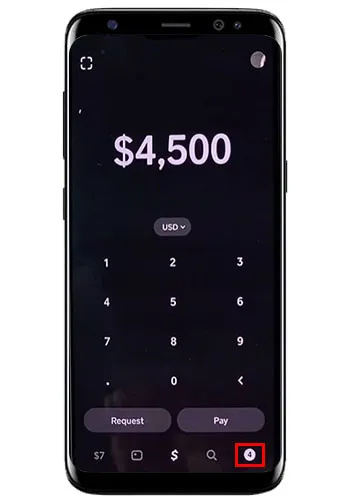
- Odaberite plaćanje koje želite isprobati i izvršiti povrat.
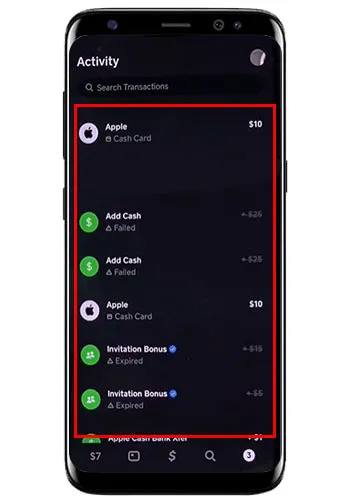
- Dodirnite ikonu s tri točke.
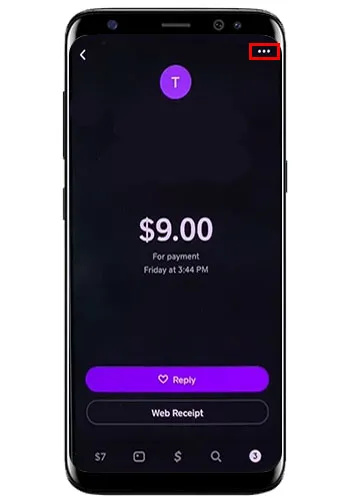
- Odaberite 'Povrat'.
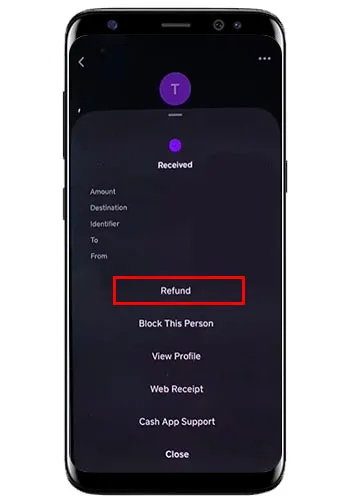
- Pritisnite 'OK'.
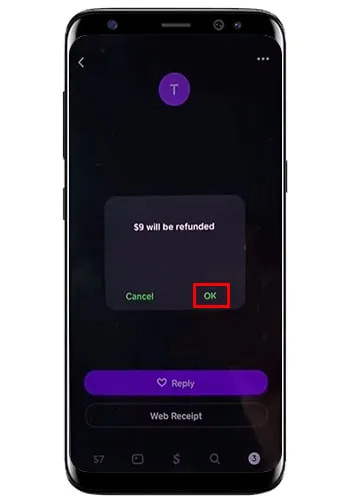
FAQ
Možete li koristiti povezanu kreditnu karticu za dodavanje novca na svoju Cash App karticu?
Ne, korištenjem kreditne kartice ne možete dodati sredstva na svoju Cash App karticu. Da biste dodali novac na svoju Cash App karticu, upotrijebite povezani bankovni račun ili debitnu karticu ili zamolite prijatelje ili obitelj na Cash App da vam pošalju sredstva. Ako ne možete ništa od ovoga, idite u trgovinu i fizički ponovno učitajte svoju Cash App karticu.
Možete li koristiti Cash App samo s kreditnom karticom?
Aplikacija Cash zahtijeva bankovni račun i debitnu karticu za potvrdu vašeg računa, pa ćete ih prvo morati povezati. Kreditna kartica također se može koristiti za izravno plaćanje plaćanja i ne može financirati vaš saldo Cash App.
Mogu li imati dvije kreditne kartice na svom računu Cash App?
Samo jedan kredit može se dodati na vaš Cash App račun. Ako trebate upotrijebiti drugu karticu od one koja je trenutno povezana, morate ukloniti izvornu karticu.
Naplaćuje li Cash App korištenje moje kreditne kartice?
Da, Cash App će naplatiti naknadu od 3% kada šaljete novac ili plaćate svojom kreditnom karticom.
Olakšajte slanje novca pomoću svoje kreditne kartice u aplikaciji Cash
Cash App odličan je način plaćanja ili slanja novca obitelji i prijateljima na platformi. Čak i ako koristite kreditnu karticu, morate povezati debitnu karticu i svoj bankovni račun sa svojim računom Cash App da biste koristili ovu značajku.
Kakve ste koristi imali od korištenja svoje kreditne kartice u aplikaciji Cash App? Javite nam u komentarima ispod.









